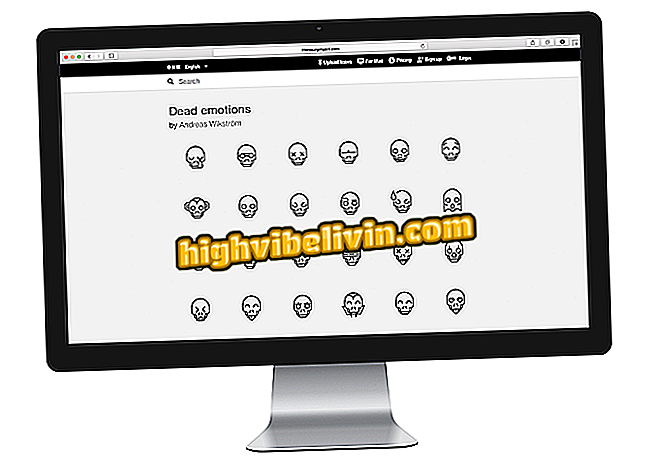Google เปิดตัวทัวร์เสมือนจริงที่พิพิธภัณฑสถานแห่งชาติก่อนเกิดไฟไหม้ รู้วิธีใช้
Google Arts & Culture ซึ่งรวบรวมสถาบันทางวัฒนธรรมจากทั่วโลกเริ่มนับในวันพฤหัสบดี (13) ด้วยการทัวร์เสมือนจริง360ºผ่านห้องของพิพิธภัณฑ์ประวัติศาสตร์แห่งชาติและนิทรรศการชิ้นส่วนทางประวัติศาสตร์ของสถาบัน ด้วยการทัวร์เป็นไปได้ที่จะเรียกคืนพระราชวังก่อนไฟกันยายนเมื่อ 92% ของคอลเลกชันได้รับความเสียหายจากไฟไหม้
อ่าน: Google แสดงพิพิธภัณฑ์ของบราซิลและโลกทั้งในและนอกงานศิลปะนับพัน ดู
มีการสร้างภาพขึ้นใหม่เมื่อปี 2560 ในโครงการ Google ร่วมกับมหาวิทยาลัยสหพันธ์ริโอเดอจาเนโร (UFRJ) และกระทรวงศึกษาธิการ (MEC) แพลตฟอร์มออนไลน์มีการจัดแสดงพิพิธภัณฑ์เก้าแห่งและทัวร์ 360 องศาสำหรับห้องพักบางห้องของพระราชวัง - รวมถึงที่จัดแสดงกะโหลกของลูเซียผู้หญิงที่เก่าแก่ที่สุดในอเมริกาและอุกกาบาต Bendego นี่คือวิธีการทำทัวร์เสมือนจริงของสถานที่ด้วย Google Arts & Culture

หน้าศิลปะและวัฒนธรรมที่อุทิศให้กับพิพิธภัณฑ์ประวัติศาสตร์แห่งชาติ
ต้องการซื้อโทรศัพท์มือถือทีวีและผลิตภัณฑ์ลดราคาอื่น ๆ หรือไม่ รู้ว่าการเปรียบเทียบ
ขั้นตอนที่ 1 ไปที่หน้า Google Arts & Culture แล้วกดไอคอนรูปแว่นขยายที่ด้านขวาบนของหน้าจอ

คลิกที่ไอคอนแว่นขยายของ Google Arts & Culture
ขั้นตอนที่ 2 ในช่องค้นหาพิมพ์ "National Museum" โดยไม่มีเครื่องหมายอัญประกาศ ในบรรดาผลการค้นหาให้ตรวจสอบตัวเลือก "Inside the National Museum";
ระดับชาติ "ในเว็บไซต์ Google Arts & Cultureขั้นตอนที่ 3 เลื่อนลงไปที่ "นิทรรศการออนไลน์ย้อนเวลากลับและสำรวจ" คลิกที่ภาพ;

เลื่อนลงไปที่นิทรรศการออนไลน์ของ Google Arts & Culture
ขั้นตอน 4. คุณจะถูกนำไปจัดแสดง แตะลูกศรด้านขวาเพื่อเริ่ม;

คลิกที่ลูกศรด้านข้างเพื่อเริ่มนิทรรศการใน Google Arts & Culture
ขั้นตอนที่ 5. ในหน้าจอถัดไปการเปิดรับแสงที่แท้จริงจะเริ่มขึ้น ไม่นานหลังจากที่เข้าหน้าการบรรยายจะเริ่มขึ้นซึ่งในภาพแรกเป็นเรื่องเกี่ยวกับไฟที่โจมตีพระราชวังในเดือนกันยายน คุณสามารถปิดเนื้อหาโดยคลิกที่ไอคอนลำโพงหรือหยุดในสัญลักษณ์หยุดชั่วคราว

คุณสามารถปิดเสียงหรือหยุดเสียงชั่วคราวจากไกด์นำเที่ยว
ขั้นตอนที่ 6 ในการเปลี่ยนสภาพแวดล้อมของพิพิธภัณฑ์มีความจำเป็นต้องกดลูกศรด้านข้างแต่ละหน้าจอ

เปลี่ยนสภาพแวดล้อมด้วยลูกศรด้านข้างเสมอ
ขั้นตอนที่ 6 ในการจัดนิทรรศการผู้ใช้สามารถสำรวจทั้งสวนและห้องพิพิธภัณฑ์ในแบบเดียวกับที่ทำใน Google Maps ดังนั้นในการ "หมุน" ภายในสภาพแวดล้อมเดียวกันให้คลิกเมาส์ที่จุดหนึ่งและในเวลาเดียวกันให้ลากเคอร์เซอร์ไปในทิศทางตรงกันข้ามราวกับว่าคุณกำลังลากหน้าจอ
พิพิธภัณฑสถานแห่งชาติ
ขั้นตอนที่ 7 ในการเดินไปตามทางเดินเพียงชี้ที่ตัวชี้เมาส์ไปที่จุดที่กำหนดและเมื่อคุณเห็นสัญลักษณ์ลูกศรบนหน้าจอให้คลิกที่

เดินเล่นไปตามทางเดินของพิพิธภัณฑ์ประวัติศาสตร์แห่งชาติ
ขั้นตอนที่ 8 เมื่อต้องการเข้าใกล้ชิ้นส่วนให้ชี้ตัวชี้เมาส์ถัดจากนั้นจากนั้นคลิกที่สัญลักษณ์ลูกศรที่ปรากฏขึ้น
ทัวร์พิพิธภัณฑ์ประวัติศาสตร์แห่งชาติ
หน้าเปิด Google Chrome เพียงอย่างเดียว: จะลบไวรัสได้อย่างไร แลกเปลี่ยนเคล็ดลับในฟอรัม

ฟังก์ชั่น Google แผนที่ที่เป็นที่รู้จักกันน้อย